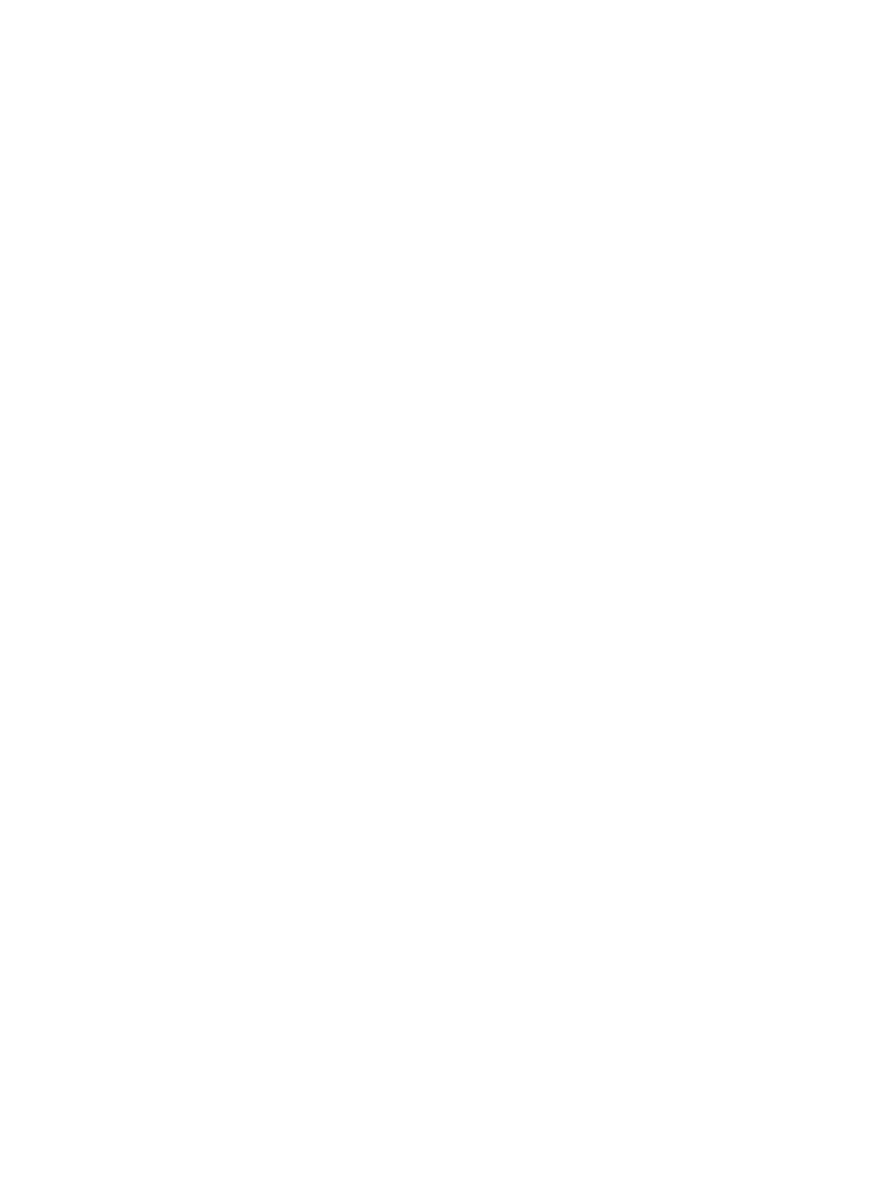
カラー設定を調整する
(Windows の場合)
カラー テーマの変更
1.
ソフトウェア プログラムから、[印刷] オプションを選択します。
2.
プリンタを選択し、[プロパティ] または [ユーザー設定] をクリックします。
3.
[カラー]タブをクリックします。
4.
[
HP EasyColor] チェック ボックスをクリックしてチェックを外します。
5.
[カラー テーマ] ドロップダウン リストからカラー テーマを選択します。
●
[デフォルト
(sRGB)]: RGB データが raw デバイス モードで印刷されます。このテーマ
を使用する場合、適切な印刷結果を得るには、ソフトウェアまたは
OS でカラーを管理す
る必要があります。
●
[鮮明
(sRGB)]: 中間階調の彩度が高くなります。このテーマは、業務用のグラフィックを
印刷する用途に適しています。
268
第
10 章 問題の解決
JAWW
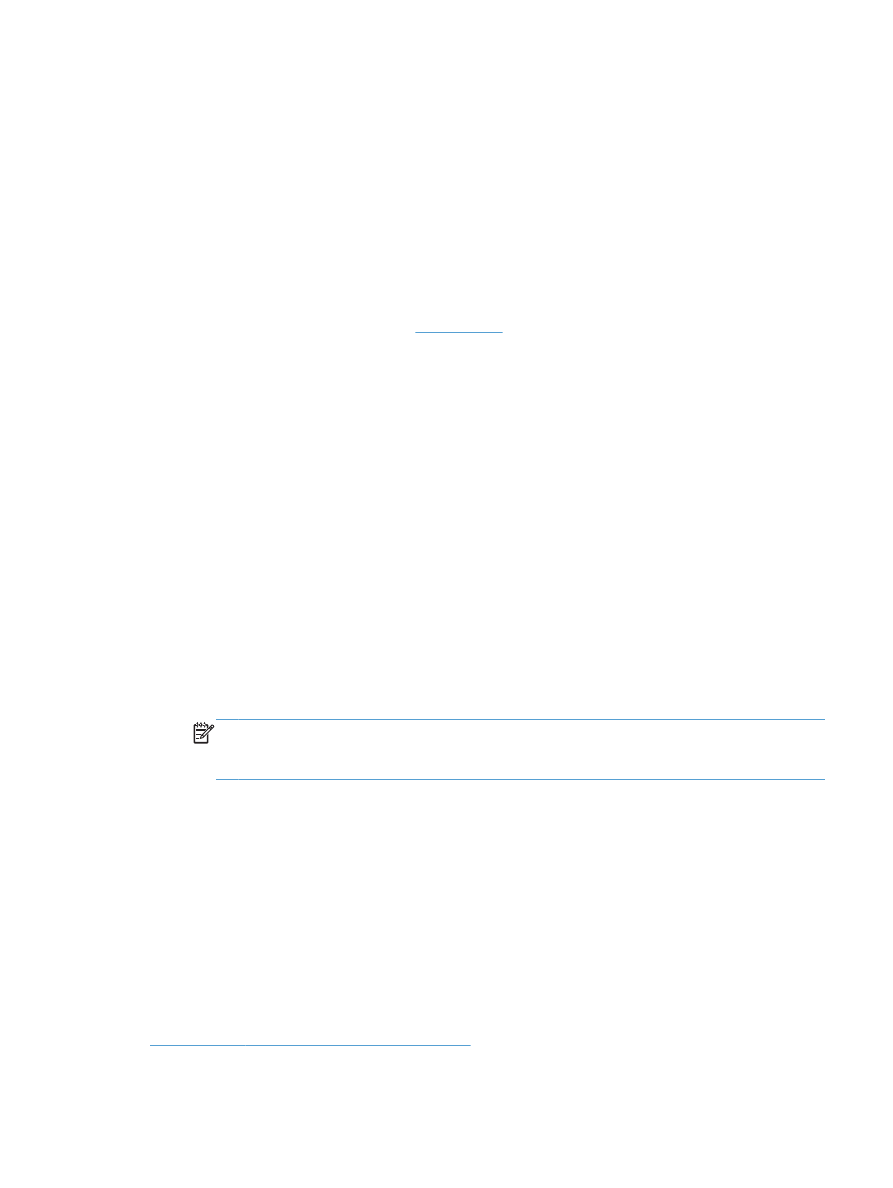
●
[フォト
(sRGB)]: RGB カラーが、デジタル現像所で写真として印刷されるときと同じよ
うに解釈されます。
[デフォルト (sRGB)] を選択した場合に比べて、濃度と彩度が高くなり
ます。このテーマは、写真を印刷する用途に適しています。
●
[フォト
(Adobe RGB 1998)]: このテーマは、sRGB ではなく Adobe RGB の色空間を
使用しているデジタル写真を印刷する用途に適しています。このテーマを使用する場合、ソ
フトウェア側でカラー管理を無効にしてください。
●
[なし]
: カラー テーマは使用されません。
●
[ユーザー定義プロファイル]
: ユーザー定義の入力プロファイルを使用してカラー出力を
正確に管理するには、このオプションを選択します
(特定の HP Color LaserJet プリンタを
エミュレートする場合など
)。
www.hp.com
からユーザー定義のプロファイルをダウンロ
ードします。
6.
[
OK] ボタンをクリックして、[文書のプロパティ] ダイアログ ボックスを閉じます。[印刷]
ダイアログ ボックスで、[
OK] ボタンをクリックして、ジョブを印刷します。
カラー オプションを変更する
1.
ソフトウェア プログラムから、[印刷] オプションを選択します。
2.
プリンタを選択し、[プロパティ] または [ユーザー設定] をクリックします。
3.
[カラー] タブをクリックします。
4.
[
HP EasyColor] チェック ボックスをクリックしてチェックを外します。
5.
[自動] または [手動] をクリックします。
●
[自動]
: 通常はこのオプションを選択します。
●
[手動] 設定: 特定の印刷ジョブに対してカラー設定を調整する場合は、このオプションを
選択します。[設定] をクリックして、手動カラー調整ウィンドウを開きます。
注記:
カラー設定を手動で変更した場合、印刷結果に悪影響が及ぶおそれがあります。カ
ラー設定を手動で変更する作業は、グラフィックの専門家だけが行うことを推奨していま
す。
6.
カラー文書を灰色階調と黒で印刷するには、[グレースケール印刷] オプションをクリックしま
す。このオプションは、複写またはファックス送信する目的でカラー文書を印刷する場合に適し
ています。また、ドラフト印刷を行う場合やカラー トナーを節約する場合にも使用できます。
7.
[
OK] ボタンをクリックして、[文書のプロパティ] ダイアログ ボックスを閉じます。[印刷]
ダイアログ ボックスで、[
OK] ボタンをクリックして、ジョブを印刷します。